前回は別のボカロを使ったら個性を出すべく調教しよう、というお話をしました。
このようにプロジェクトが進行するにしたがって、いろんなバージョンを作ってみたりした結果、ファイルもたくさん出きて整理は煩雑になってきます。さて、今回はちょっと話がそれてしまいますが、かなり実務的なお話を。
DAWで作業をやる際のファイルやフォルダの管理、みなさんどうやってますか?
ポイントになるのは
- どこに何を保存するか。
- 名前の付け方は?
- バージョン管理
- バックアップをどうするか
など、だと思います。
じゃあまず、僕のファイルツリーを晒します。まあこれはこんな感じということで、実際こんなにきれいではないんですが(笑)
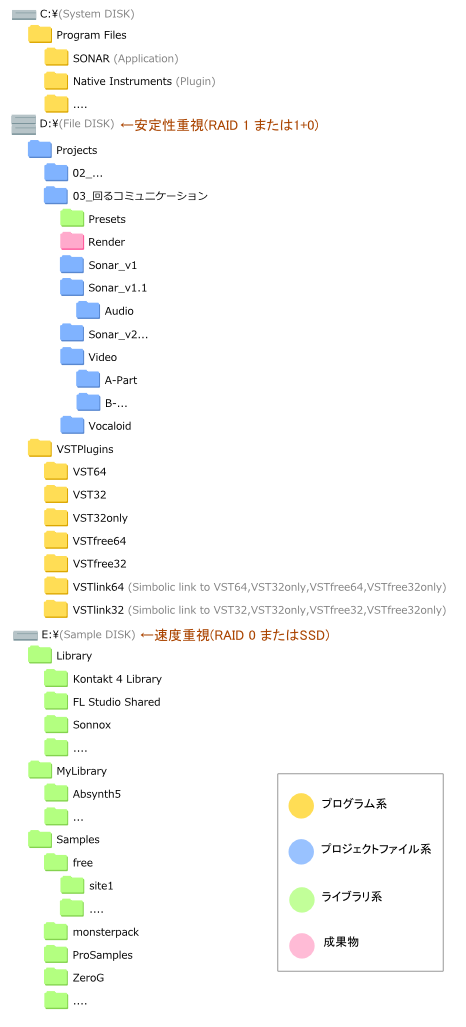
全体像とドライブ構成について
ドライブは基本的には、「システムドライブ」「安定重視ドライブ」「速度重視ドライブ」に分かれています。
システムドライブ
要するにOSを入れてるドライブですね。僕の場合は Windows 7 と Windows XP と Ubuntu Linux のトリプルブートになっています。ほとんどWindows 7 しか使いません。
アプリケーションソフトもここにインストールします。ただし僕の場合はライブラリ系はインストール場所をわざとデフォルトから変えて別ドライブにするようにしています。(これについては後述)
システムドライブは適度に速く適度に安定しているものがいいと思います。僕の場合は普通のSATAのHDDを1個、パーティション分けしてそれぞれにOSを入れて使っているだけです。ただし、セットアップ(ソフトも含めて)完了直後の状態を同一銘柄のドライブにコピーしています。もし故障した時に最短時間でリカバリするためです。
安定重視ドライブ
一番重要なドライブです。自分の作成したファイルを置くのはここです。
システムやアプリケーション、市販ライブラリなどはもし何かあってもあとでインストーラから入れなおすことができますが、自分で作ったものはそれができません。なので、ここだけはしっかり安定した場所を確保します。
僕の場合はSATAのドライブをRAID 1でミラーリングしています。RAID10(1+0)という手もありますが、個人的にはそれならRAID1×2セットの方がいいと思います。
さらに、このドライブはNASに定期的に上書きバックアップします。ミラーリングしているのにさらにバックアップする理由は何?そこまでシビアなの?と思うかもしれませんが、これは目的が違います。間違って消してしまった場合でも復元できるようにするためです。ミラーリングで消したファイルも一緒に消えますからね。
速度重視ドライブ
ライブラリ(特にサンプルライブラリ)を入れるための場所です。
最近のライブラリは50GBとか100GBとかすごい量がありますが、これは空き容量を圧迫するだけでなく、読み込む時の待ち時間も負担になります。なので、ここは速度重視のドライブにします。もし壊れても、入れなおせばいいだけなので、できるだけ速いものを用意します。
僕の場合は、実はミラーリングしていないただのHDDを使っています。しかし近いうちにSSDにするつもりです。他の方法としては RAID 0 です。僕は「0はRAIDじゃない!」と思っている派なので RAID 0 は使わないのですが、ここに限っては使ってもいいと思います。
ただし、間違っても RAID 0 にプロジェクトファイルを置かないように。たまに「RAID 0 でも大丈夫だよ、俺ずっと使ってるけど壊れたことないし」と言ってる人がいます。が、それは間違っています。RAID 0 は2台のHDDを接続して使いますが、片方が壊れたら両方がダメになる、という非常にリスクの高い方式です。くれぐれも自分の作ったものを置く場所には使わないように。
プロジェクトファイルの保存
プロジェクトファイルは、「安定重視ドライブ」に入れるのですが、僕の場合は、プロジェクト用のフォルダの中にさらにDAW用のフォルダ、動画用のフォルダ、資料用のフォルダなどを別々に作るようにしています。これは後々バックアップや削除などを簡単に行なえるようにするためです。また、僕はだいたい、作業を後戻りできるように、ある程度進めたらプロジェクトフォルダを丸ごとコピーして次の作業に移ります。つまりバージョン管理をします。
バージョンのルールはあいまいですが、プロジェクトファイルを作りなおしたり、オーディオファイルに互換性がなくなるようなタイミングでメジャーバージョン(1の位)を上げ、キリのいい作業が終わった段階でマイナーバージョン(0.1の位)を上げます。例えばバージョン1.1の場合は、上の図にあるようにプロジェクト名_v1.1またはDAW名_v1.1のようなフォルダ名で保存します。僕の場合は一つのプロジェクトで複数のDAWを使うことがあるため、このようにDAW名を入れることがあります。
バージョン変更時の手順は、エクスプローラ上でフォルダをコピペしてもいいのですが、DAWに別名で保存する際に使用しているオーディオファイルも一緒にコピーするオプションがある場合は、そちらの方が便利です。なぜかというと、DAWは、いろいろ編集している最中に不要なオーディオファイルをたくさん作り出します。バージョン変更時に「別名で保存」をやると、その不要なオーディオファイルを置き去りにして使っているファイルだけをとりだすことになります。つまり、バージョン名の変更と同時にオーディオファイルの整理の目的も兼ねているのです。
VSTフォルダについて
通常、DAWをインストールした際に、自動的にどこかにVSTPluginsというフォルダが作成されます。複数DAWをインストールしている場合には複数ある場合もあります。また、プラグインのインストール時にも指定しない場合には独自のフォルダが作成される場合もあります。
SONARはデフォルトではSONARの管理フォルダ内にVSTPluginsフォルダを作成しますが、僕の場合は全く独自にVSTPluginsフォルダを作成しているので、インストール時にそこを指定してインストールするようにしています(ちなみにVSTPluginsに限ってはたいていの場合はインストール後に移動してもかまいません)。
その際にいくつか気をつけることがあります。まず、64Bitと32Bitのプラグインが混在している場合(内部オーディオ演算処理の話ではありません実行ファイル形式の話です)、複数のDAWを使う場合、にはフォルダ構成に注意が必要です。
まず、特定のDAWからしか開けないVSTプラグインはこの共通VSTフォルダには置かずにDAW管理フォルダ内に置きます。Cubase付属プラグインなどはこれにあたります(僕が持ってるのはSX2なので最近のはよく知りませんが)。SONARの付属プラグインは他のDAWからも呼び出せるので、ここに置きます。
それから64Bit用と32Bit用の両方が用意されているプラグインはそれぞれ置き場を分けて保存します。また、32Bit用しか用意されていないプラグインは前述の32Bitプラグインとは分けて保存しておきます。僕はVST64、VST32、VST32onlyと命名しています。こうしておけば、64BitDAWではVST64とVST32only、32BitDAWではVST32とVST32onlyを読み込む、という風に簡単に設定ができるからです。
ところが、世の中にはVSTフォルダを一つしか指定できないDAWがあります(知る限りLiveしかありませんが)。これだと上記のように複数のVSTフォルダを指定できないのです。ショートカットも効かないので多くの人が困っているようですが、僕の場合はこの問題をシンボリックリンクで解決しています。シンボリックリンクは、ショートカットの強力版みたいなもので、OSからはあたかもそこにフォルダがあるかのように見えるので、LiveのようなDAWからでも結果的に複数のVSTフォルダを参照することができるのです。
シンボリックリンクの作り方はOSによって異なりますので、ググってみてください。
ライブラリフォルダ
ここでいうライブラリというのは、プラグインのプリセットなどのことです。ただし、ライブラリにはそのプラグイン固有のプリセットやバンクなどのファイルと、サンプルデータの2種類があります。特にこだわりがなければどちらも同じ「速度重視ドライブ」に入れておけばいいのですが、DAWやプラグインによってはそれだと使いにくい、という場合もあるかもしれません。その場合は、プリセットファイルはDAWやプラグインの推奨場所に置き、サンプルデータだけを別ドライブに置くようにします(可能なら)。
ただし、自作のライブラリがある場合には、それだけは「安定重視ドライブ」内に入れます。僕の場合は汎用的な自作ライブラリはMyLibraryフォルダ、特定のプロジェクトでしか使わないライブラリはプロジェクトフォルダ内のPresetsフォルダに保存するようにしています。
ダウンロードしたもの
市販パッケージなどの再インストール用のメディアがあるものは「速度重視ドライブ」、自分で作ったものは「安定重視ドライブ」に入れていますが、そのどちらにも含まれないのが、ダウンロードしたたライブラリです。具体的にはフリーのサンプルデータ(wav)やビデオ素材などです。これらは後程再入手できる可能性が高いですが、確実ではありません。そこで、僕の場合は自作ライブラリと同じく「安定重視ドライブ」に入れています。
成果物フォルダ
僕は「成果物」と呼びますが、この呼び方はあまり馴染がない方もいるかもしれません。成果物とは「できあがったもの」のことです。ただし最終的に出来上がったもの(いわゆる完パケ)だけが成果物ではありません。DAWの作業中の状態を確認用に2ミックス化(バウンス)した際のwavファイルやそれを圧縮したmp3ファイルなども成果物ですし、動画編集して最後に出力したaviやmov、それらをエンコードしたmpgなども成果物です。
僕の場合は未完成状態の成果物はオーディオであれビデオであれ静止画であれ、render(レンダリングしたもの、という意味)というフォルダにバージョンを付けてまとめて入れています。プロジェクトファイルは専用アプリを起動しなければ内容を確認できませんが、renderフォルダ内のものはそのままビューワはプレイヤーで確認できるので、過去のプロジェクトや作業中断したプロジェクトなどの状態確認が楽にできます。もちろんコラボの際に他のメンバーとやりとりする際にはここから必要なファイルを送る(アップする)ということになります。
そして、最終完成状態のものは、releaseフォルダに置くようにしています。これはrenderフォルダだとどれが最終なのかが後でわかりにくいためです。
まとめ
というわけで、かなり細かく保存場所を決めているのですが、気にしない人は全く気にしなくてもかまわないといえばかまいません。ただ、もしものことがあった場合モチベーションを失ってしまいます。途中まで進めたものを最初からやりなおすのはかなりの精神的負担ですし、コラボであれば他の人に迷惑をかけてしまうかもしれません。なので、ファイル管理についてあまり深く考えていない方は、一度見直してみてはいかがでしょうか。どこまで慎重にやるかはともかくとして…。
では次回は曲作りの続きを。
(2017/05/12追記)
完成動画はこちらになります!
